UEFI安裝WIN10無法對電腦進行啟動到下一個安裝階段怎麼辦
- WBOYWBOYWBOYWBOYWBOYWBOYWBOYWBOYWBOYWBOYWBOYWBOYWB轉載
- 2023-04-04 16:35:044106瀏覽
有網友反映自己在安裝win10系統的時候遇到了一些問題,使用uefi安裝win10無法啟動到下一個階段,win10安裝失敗了怎麼辦。下面小編就教下大家UEFI安裝WIN10無法對電腦進行啟動到下一個安裝階段的解決方法。
首先,提示windows10無法對電腦進行啟動到下一個安裝階段是因為安裝檔案或儲存媒體出錯,我們需要使用原版的win10系統鏡像重新u盤安裝即可。具體的安裝步驟如下:
1、我們先在一台可用的電腦上下載安裝好魔法豬一鍵重裝系統工具並打開,插入一個8g以上的空白u盤,選擇u盤重裝系統模式,點選開始製作啟動磁碟。
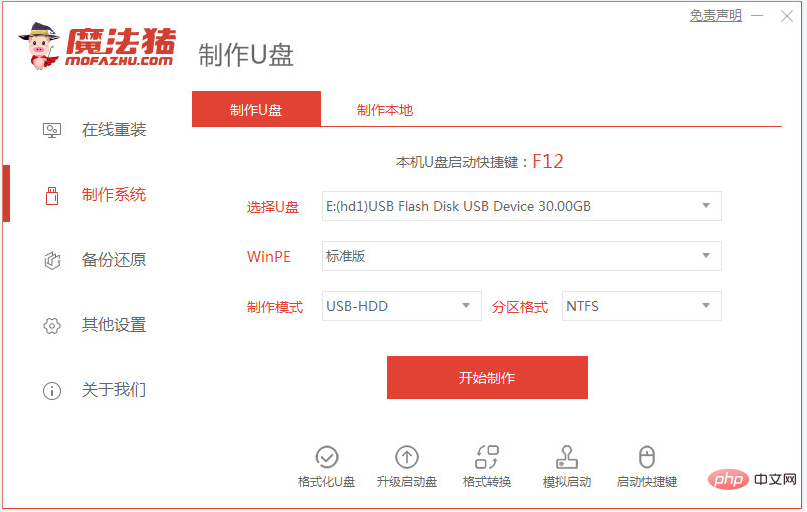
2、在製作系統介面就可以選擇需要安裝的原版win10系統,點選開始製作u盤啟動磁碟。 (已經下載了win10原版系統iso鏡像的小夥伴可以直接將系統鏡像解壓縮到電腦非系統碟即可,這裡u盤啟動製作可以隨意選擇一個系統製作就好。)
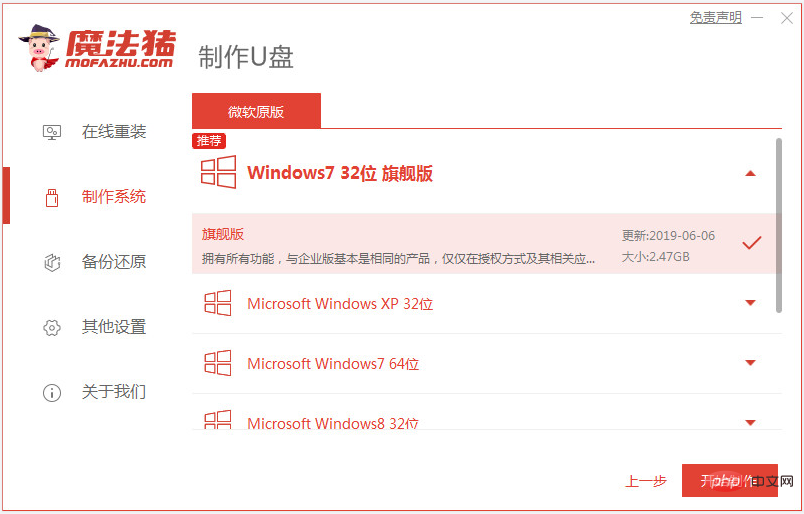
3、等待製作u盤啟動盤成功後,可先預覽需要安裝的電腦主機板的啟動熱鍵,然後再拔出u盤退出。 (注意有提前下載好系統鏡像的,這步驟就可以將鏡像放在u盤目錄下後再拔出)
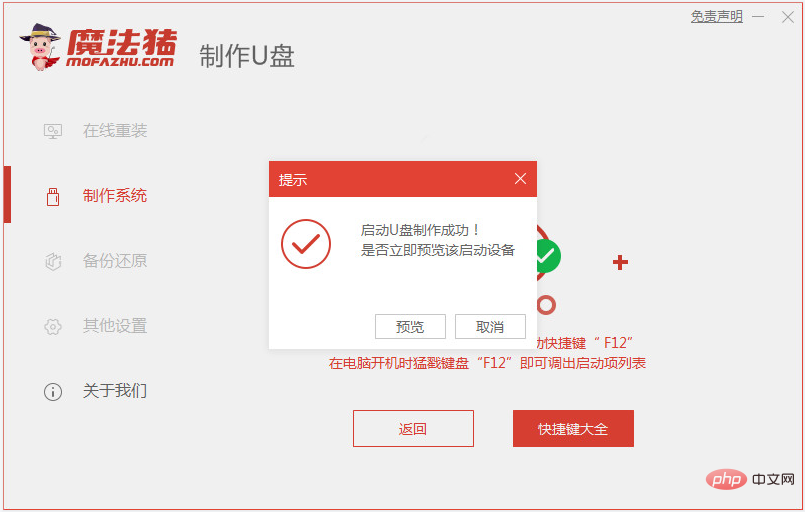
4、插入u盤啟動盤進電腦中,開機不斷按下啟動熱鍵進啟動介面,選擇u盤啟動項回車決定進入到pe選擇介面,選擇第一項pe系統回車進入。然後在pe系統桌面上開啟魔法豬裝機工具,然後選擇需要安裝的win10原始系統鏡像安裝到系統磁碟機。
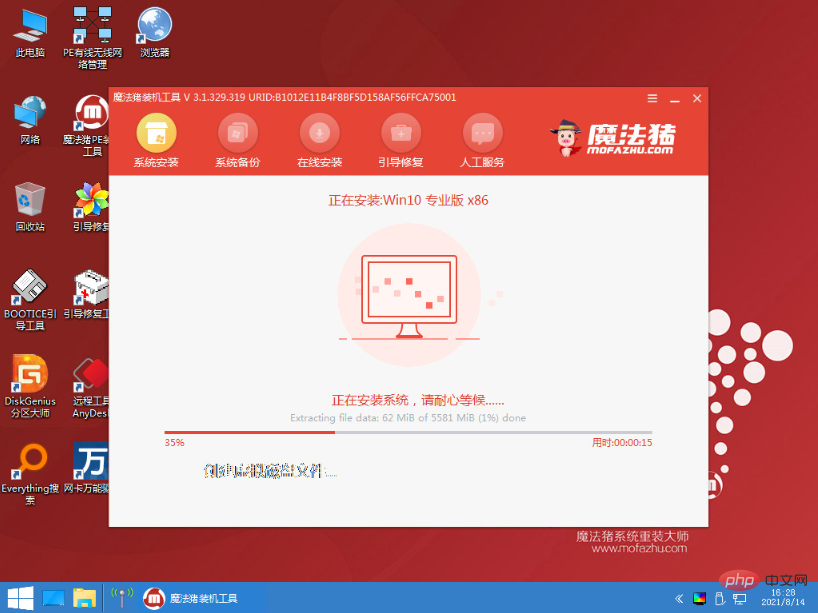
5、軟體便會開始自動安裝,提示完成後選擇立即重新啟動電腦。
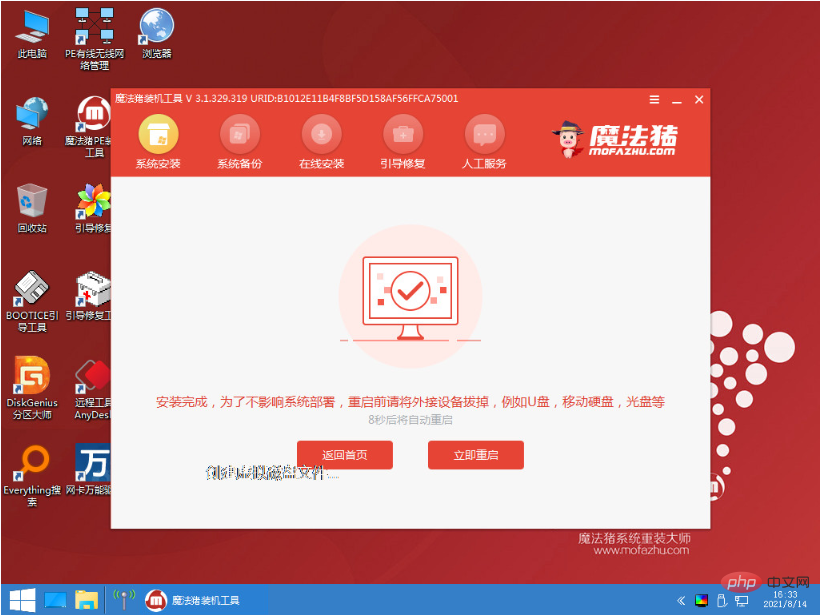
6、耐心等待進入到新的win10系統桌面即表示安裝成功。
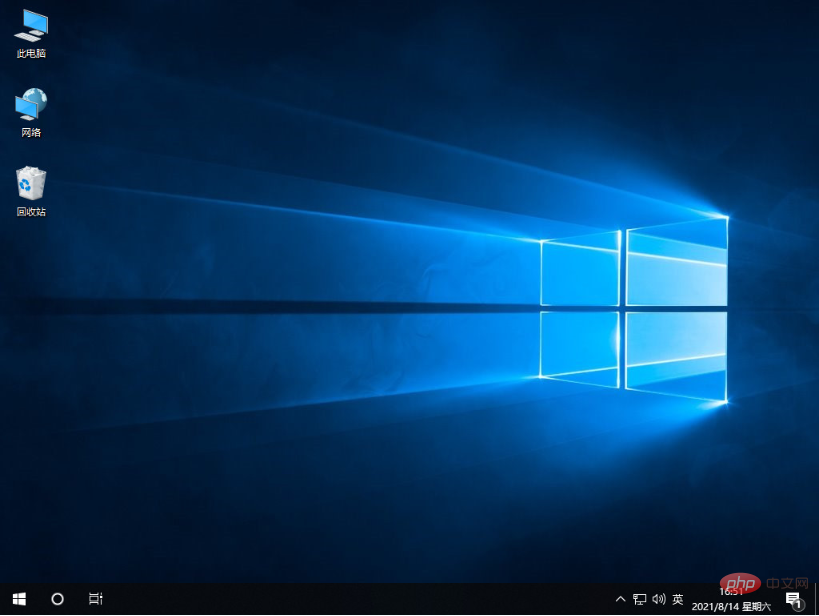
以上便是UEFI安裝WIN10無法對電腦進行啟動到下一個安裝階段的解決方法,有遇到類似問題的網友可以參考教學解決。
以上是UEFI安裝WIN10無法對電腦進行啟動到下一個安裝階段怎麼辦的詳細內容。更多資訊請關注PHP中文網其他相關文章!

